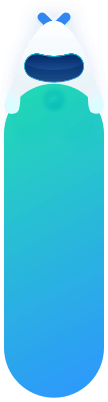App 通道对接指南
最近更新:2021-12-15
App 通道对接指南
UMS 系统支持对接极光公有云推送和私有云推送,本文将对 UMS 对接 App Push 所需进行的操作一一说明,更具体的如 JPush 客户端 SDK 集成操作请阅读 JPush 文档。
配置鉴权信息
登录极光官网,进入服务中心-开发者平台,创建一个应用后,在应用设置页面获取 Appkey 与 Master Secret,并配置到 UMS 的 App 通道信息中。
添加通道时需要设置通道编码,该编码在上传用户信息时将用到。

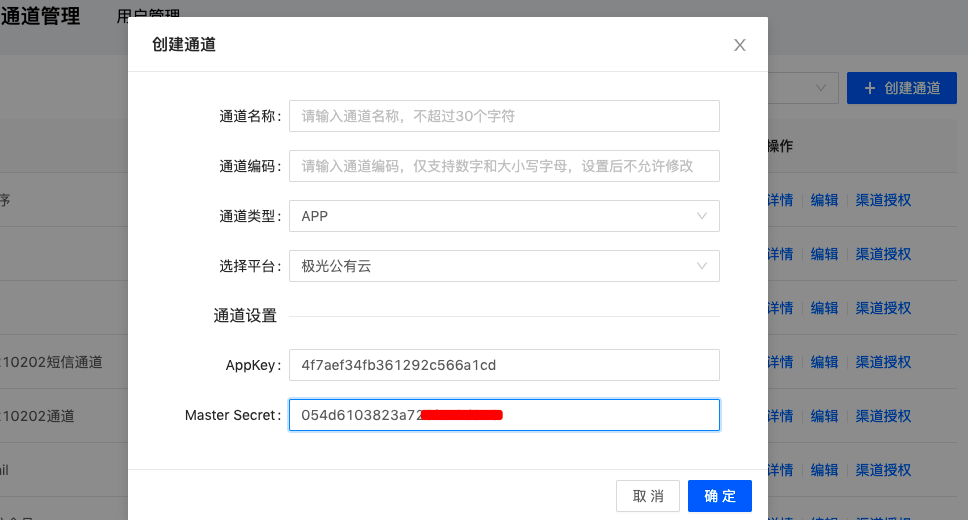
如果是对接极光私有云推送,由于私有云服务器部署在企业内部,因此还需要填写 REST API 的请求地址,并需要企业对 UMS 系统开放访问该私有云系统的权限。
- 若请求地址中的端口不是 80、443、25、465 这 4 个之一,需要联系商务说明端口
UMS 并不限制对接的 App 属于哪一个极光账号,任意极光账号下的 App 均可以对接。
配置回调地址
为了让 UMS 系统能检测到消息的送达、点击状态,需要企业在极光推送-推送设置-回执设置页面,配置送达与点击回执地址。
- 送达回执地址:https://ums-callback.jiguang.cn/v1/app/callback
- 点击回执地址:https://ums-callback.jiguang.cn/v1/app/callback
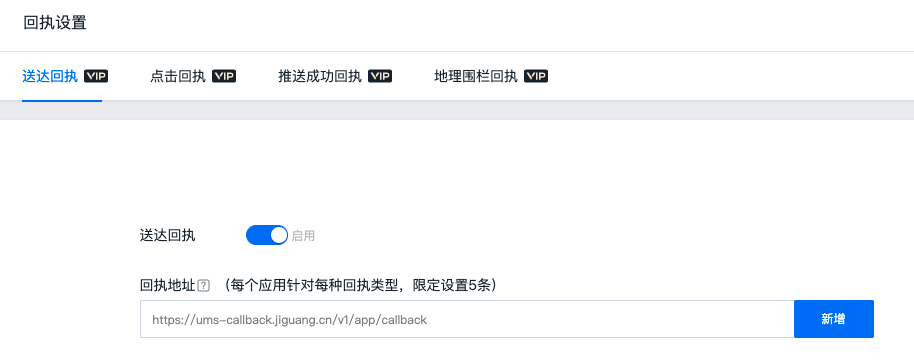
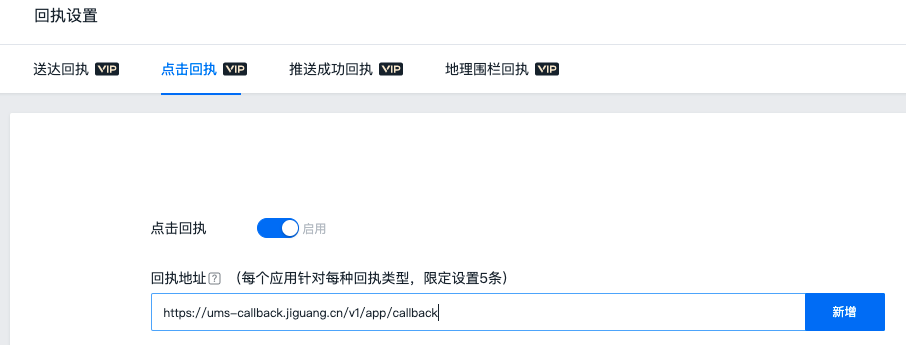
如果是极光私有云,则需要在私有云服务器配置中对应设置,具体可联系您的私有云专属技术支持进行协助。
上传 registrationID
1、在集成极光 JPush SDK 成功后,App 将获得设备的唯一标识 registrationID,该值需要上传到 UMS 系统中与 userID 绑定,这样才能在使用 userID 推送时准确推送给具体的设备。
2、在集成 SDK 时配置的是哪一个 Appkey,则在上传 registrationID 信息时,填写的绑定标识 bind_id,即为配置了同一个 Appkey 的通道的通道编码。
3、假设在 UMS 创建通道时设置的通道编码为:app123,则上传信息至 UMS 平台的示例如下:
- 在 UMS 控制台上点击文件上传,App 注册 ID 在 UMS 中的命名是:app_regid,Excel 内容参考:

- 调用 rest API 上传的 JSON 示例如下,详情请参考 rest API - 用户管理[{ "userid": "zhangsan", "set":{ "app": { "app123": ["1104a89792bbb69299a","191e35f7e0fb16c7d45"] } } }]
[{ "userid": "zhangsan", "set":{ "app": { "app123": ["1104a89792bbb69299a","191e35f7e0fb16c7d45"] } } }]此代码块在浮窗中显示
发送消息
配置成功后即可开始使用官网控制台发送消息,阅读控制台操作指南
还可以调用 API 进行发送,阅读 REST API 文档
文档内容是否对您有帮助?